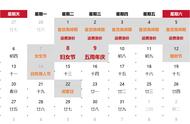Microsoft Surface笔记本电脑有两个内置选项来限制电池电量。启用电池限制模式功能将在50%时停止充电。
如果你想将Surface笔记本电脑的电池电量限制在80%,请从专用的Surface应用程序打开电池智能充电功能。

尽管在大多数情况下,该功能是默认启用的。
使用第三方解决方案
如果你的笔记本电脑制造商不在上面所列的品牌中,但你仍然想节省电池电量,请下载最好的电池管理工具之一。
一些管理工具还可以运行诊断并消除任何与电池相关的问题。例如,电池充电缓慢,或者笔记本电脑充电后自动停止。两个突出的选项包括:
- Battery Optimizer
- Battery Limiter
请记住,理想情况下,这些不会将电池电量限制在80%或Windows 11中的任何其他水平,但更像是一个通知系统。当电池电量达到用户预设的目标时,它们将触发警报。
这样,你就可以拔下笔记本电脑的插头,防止电池长时间充电,从而延长电池寿命。
Windows如何处理电池设置Windows 11和Windows 10都提供了广泛的电池设置,但没有设置充电限制的选项。这本来是一个很好的补充,但到目前为止还没有。然而,MacOS也有类似的功能。
Windows中的电源选项在某种程度上倾向于低电池电量、要采取的措施以及如何通知用户。在当前情况下,当你希望在Windows 11中将电池电量限制在80%时,这些都无关紧要。

此外,了解为什么需要为笔记本电脑设置充电限制也是很重要的。
大多数现代笔记本电脑都使用锂离子电池,通过交流适配器充电。当电池长时间保持满电或充电阈值时,考虑到它所承受的高应力,它可能会膨胀或开始故障。
与保持锂离子电池充满电相比,经常给它充电是一种更好的方法。前者还将改善Windows 11中的电池健康状况。
记住,过度充电会降低电池容量,从长远来看,你必须采取措施防止笔记本电脑的电池过快耗尽。
,